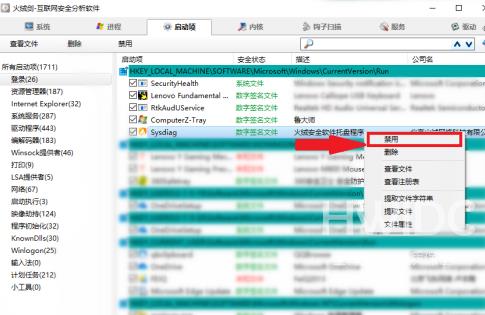火绒安全软件怎么样关闭开机启动
你们是不是也在使用火绒安全软件啊?那么你们知道火绒安全软件怎么样关闭开机启动吗?接下来,小编就为大伙带来了火绒安全软件关闭开机启动的方法,感兴趣的用户一同来下文看看吧。
火绒安全软件怎么样关闭开机启动?火绒安全软件关闭开机启动的方法
打开火绒安全软件。

点击【安全工具】。
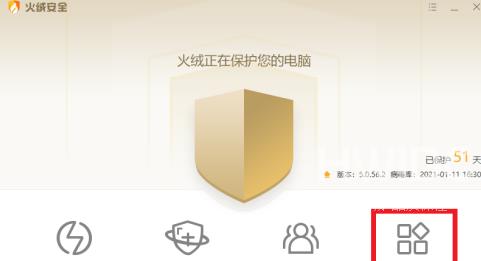
点击“高级工具”下面的【火绒剑】。
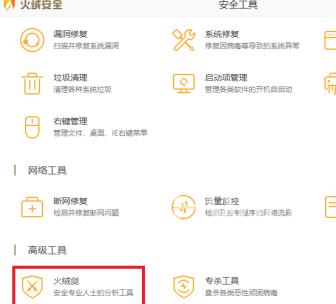
点击【启动项】。
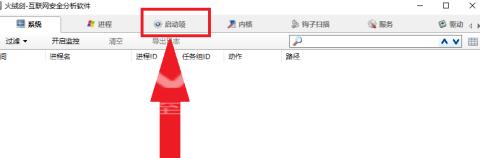
●点击“所有启动项”下面的【登录】;
●在右侧窗口中找到“火绒安全软件托盘程序”项,然后点击鼠标右键。
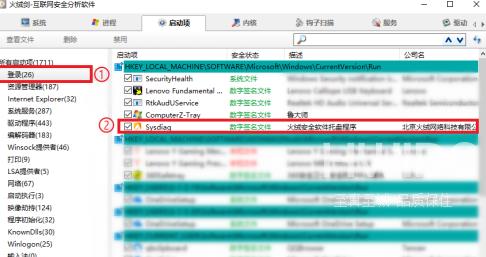
在弹出的菜单点击【禁用】,即可关闭火绒安全软件的开机自启动。